被写体が傾いた写真を水平にしたいと思ったことはないでしょうか。Photoshopで簡単に修正しましょう!

手順
まずPhotoshopで傾いた写真を開きます。ツールパネルから「切り抜きツール」を選択します。
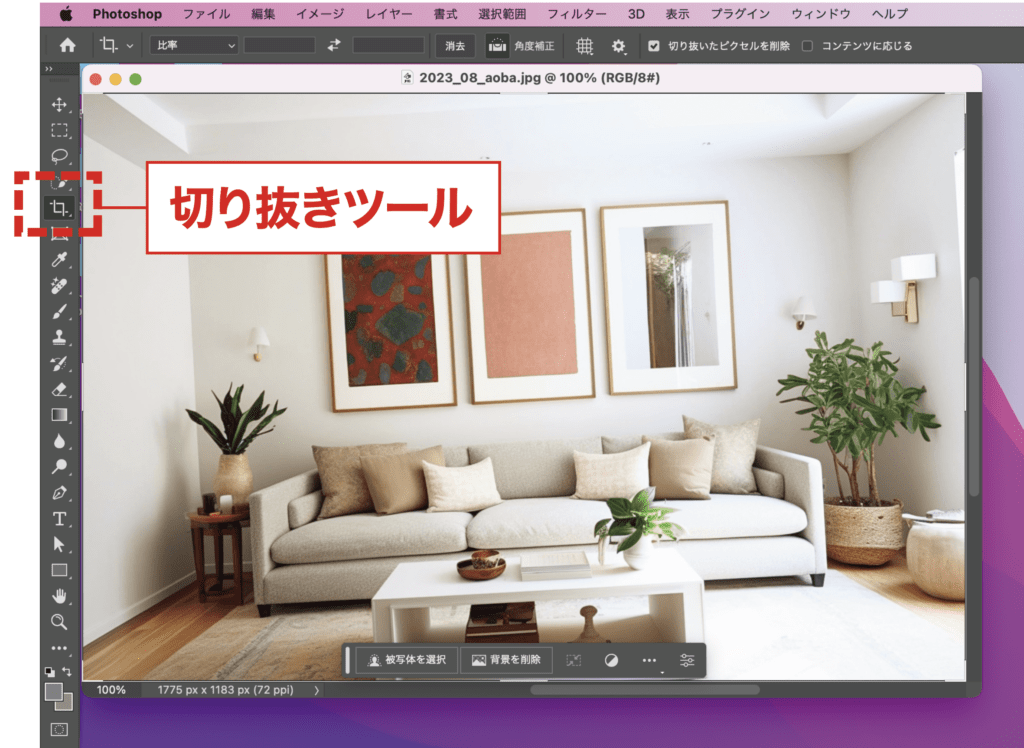
次に「角度補正」を選択します。
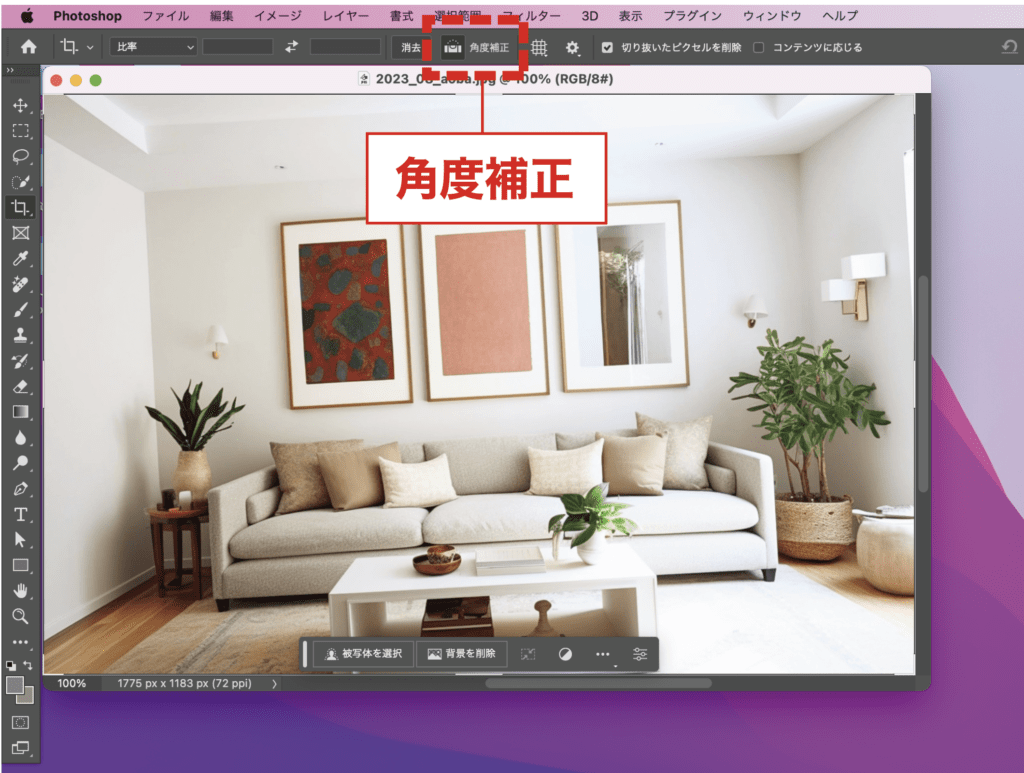
斜めに傾いている箇所を左から右にドラッグします。ここでは分かりやすく傾いている額縁を沿ってみます。糸のようなものが伸びますので任意でドラッグを終わらせます。
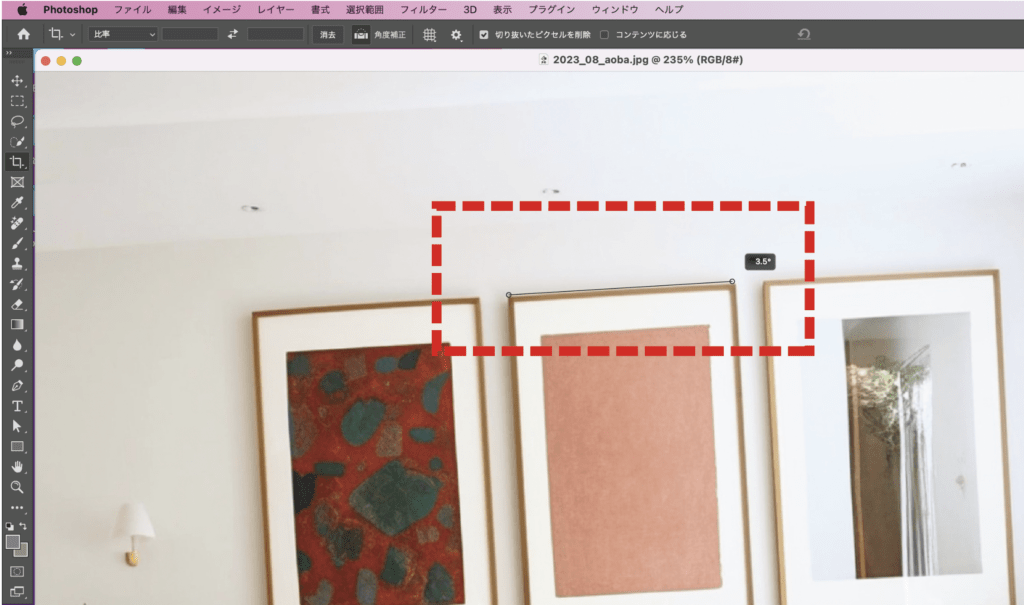
すると自動で傾きを修正してくれます。「切り抜いたピクセルを削除」にチェックが入っているのを確認してエンターキーを押します。
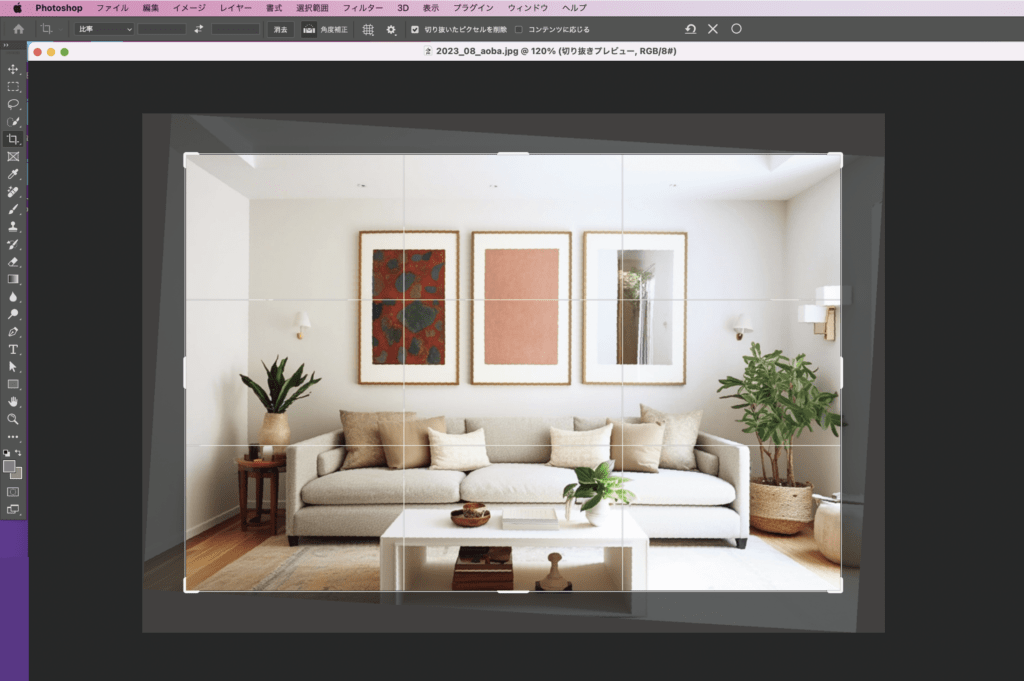
これで完成です!
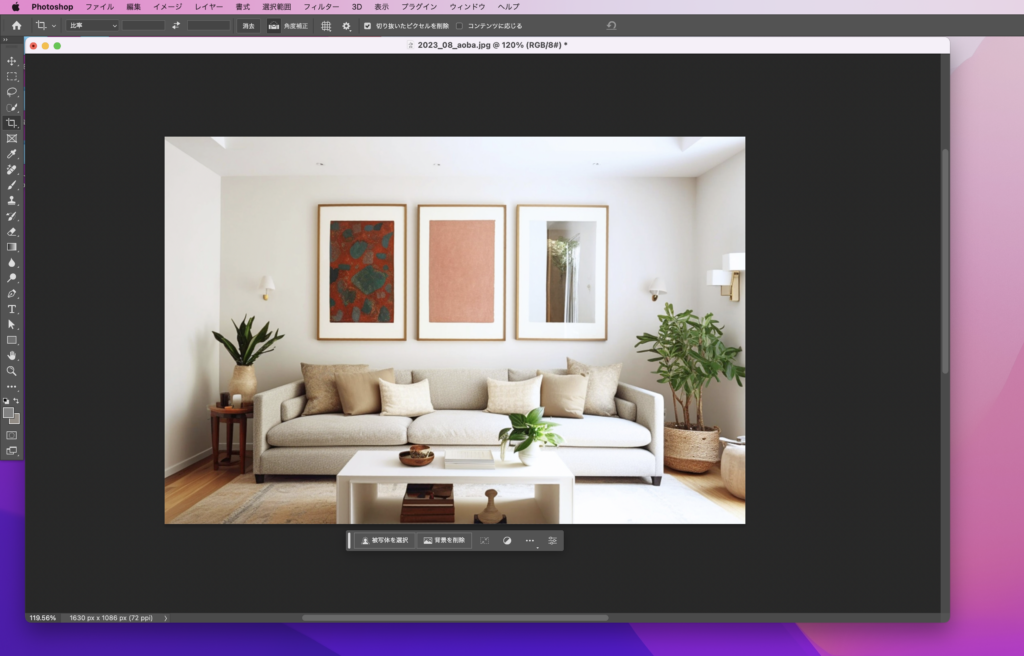
まとめ
撮り方によって傾いてしまうのはよくあることです。これでパパッと修正できますね。困った時は参考にしてみてください。



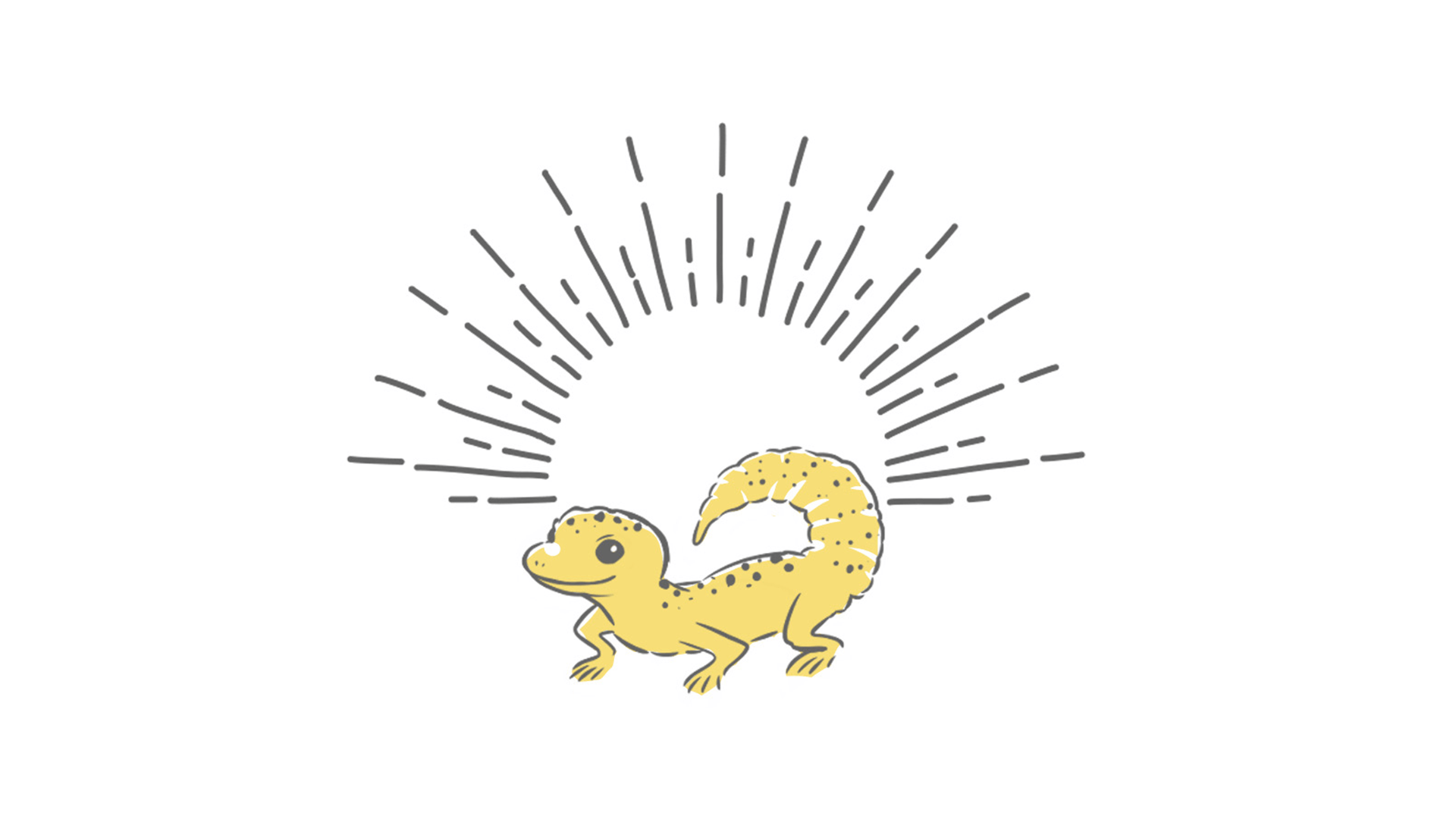
コメント